Unity读书系列《Unity3D游戏开发》——编辑器的结构
前言
本篇对应标题书籍的第二章编辑器的结构,也就是unity的编辑器的使用及菜单的使用。
一、版本管理
当我们制作的软件或游戏需要多人合作时,就会使用git、svn进行版本管理。一般来说只保留Assets、ProjectSettings、Packages这几个文件夹,git会自动生成.git文件,我们添加需要屏蔽的文件夹或后缀文件即可。SSH快速配置
gitee界面如下:
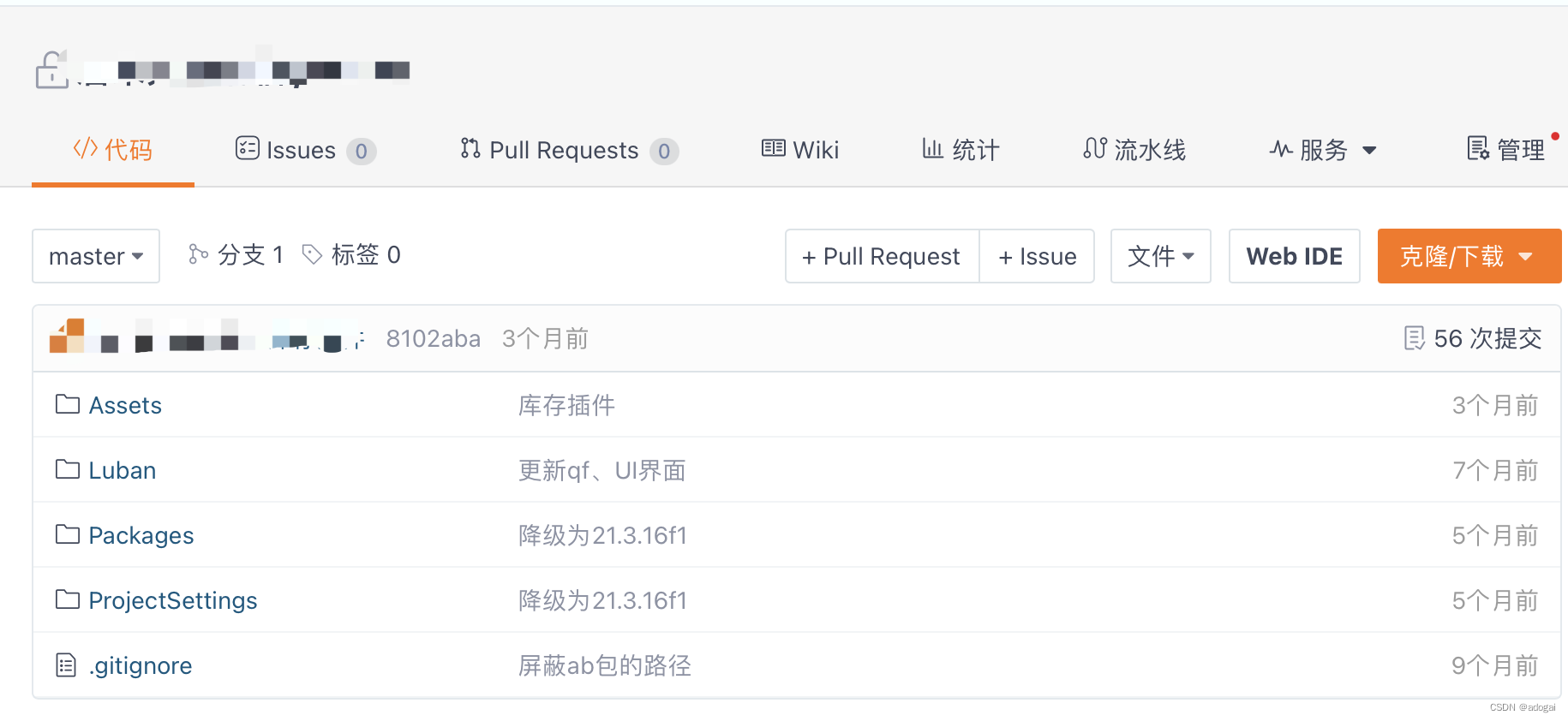
.git文件如下:
# This .gitignore file should be placed at the root of your Unity project directory
#
# Get latest from https://github.com/github/gitignore/blob/master/Unity.gitignore
#
/[Ll]ibrary/
/[Tt]emp/
/[Oo]bj/
/[Bb]uild/
/[Bb]uilds/
/[Ll]ogs/
/[Uu]ser[Ss]ettings/
# MemoryCaptures can get excessive in size.
# They also could contain extremely sensitive data
/[Mm]emoryCaptures/
# Asset meta data should only be ignored when the corresponding asset is also ignored
!/[Aa]ssets/**/*.meta
# Uncomment this line if you wish to ignore the asset store tools plugin
# /[Aa]ssets/AssetStoreTools*
# Autogenerated Jetbrains Rider plugin
/[Aa]ssets/Plugins/Editor/JetBrains*
# Visual Studio cache directory
.vs/
# Gradle cache directory
.gradle/
# Autogenerated VS/MD/Consulo solution and project files
ExportedObj/
.consulo/
*.csproj
*.unityproj
*.sln
*.suo
*.tmp
*.user
*.userprefs
*.pidb
*.booproj
*.svd
*.pdb
*.mdb
*.opendb
*.VC.db
# Unity3D generated meta files
*.pidb.meta
*.pdb.meta
*.mdb.meta
# Unity3D generated file on crash reports
sysinfo.txt
# Builds
*.apk
*.aab
# Crashlytics generated file
crashlytics-build.properties
# Packed Addressables
/[Aa]ssets/[Aa]ddressable[Aa]ssets[Dd]ata/*/*.bin*
Asssts/StreamingAssets/AssetBundles/
AssetBundles/
# Temporary auto-generated Android Assets
/[Aa]ssets/[Ss]treamingAssets/aa.meta
/[Aa]ssets/[Ss]treamingAssets/aa/*
*.vsconfig
有的时候会把美术资源、ab包分开作为子模块使用,美术人员只拥有美术部分的资源修改权,防止造成混乱。
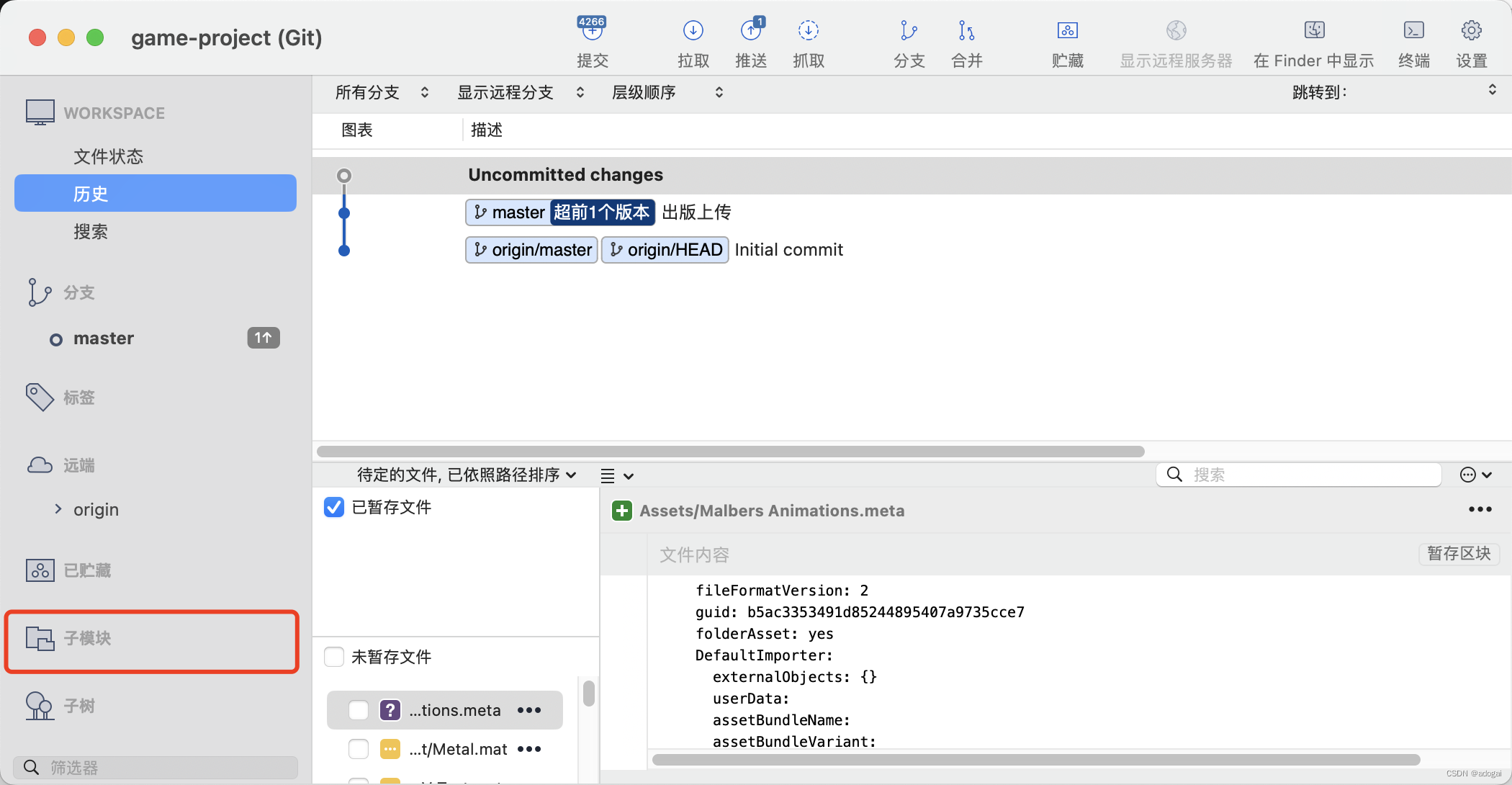
顺便提一嘴,在mac安装多个unity版本时需要将原来的unity进行改名,如将unity改成unity2021.3.1,不然新安装的版本将会以unity文件夹为根目录进行覆盖安装。
二、资源的创建与搜索
创建不用我多说,右键create即可创建各种文件;搜索方面如下图,一般我们可以利用类型进行快速搜索对应文件类型。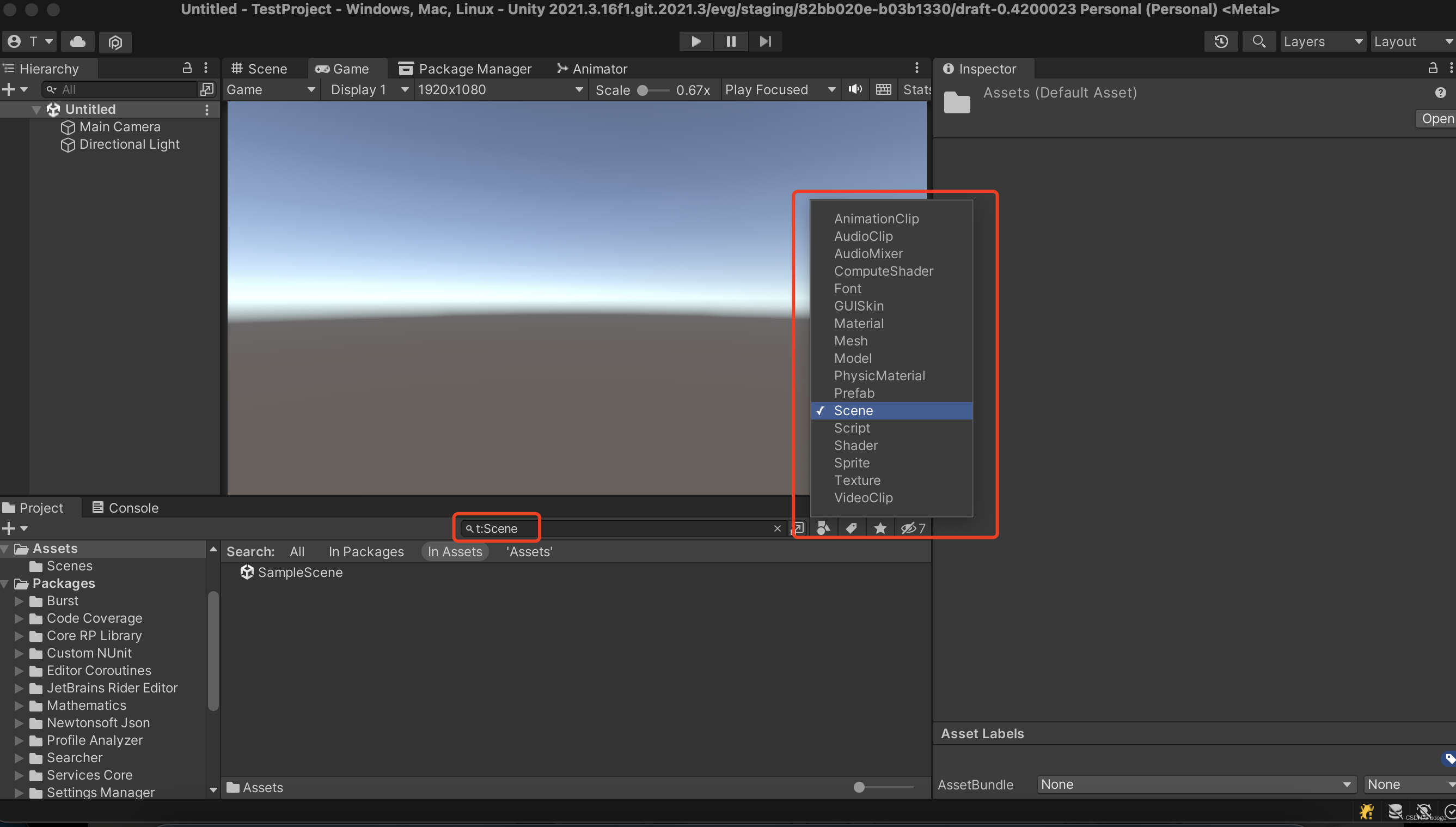
如果遇到大型项目,里面的海量资源搜索筛选,上述的模糊搜索就不太好用了。这时我们发现搜索场景会自动出现"t:Scene"字样,我们想搜索包含class的场景怎么办呢,只需要在其前面加入"main t:Scene"。同理,也可以通过手动输入"搜索词 t:类型"来搜索。
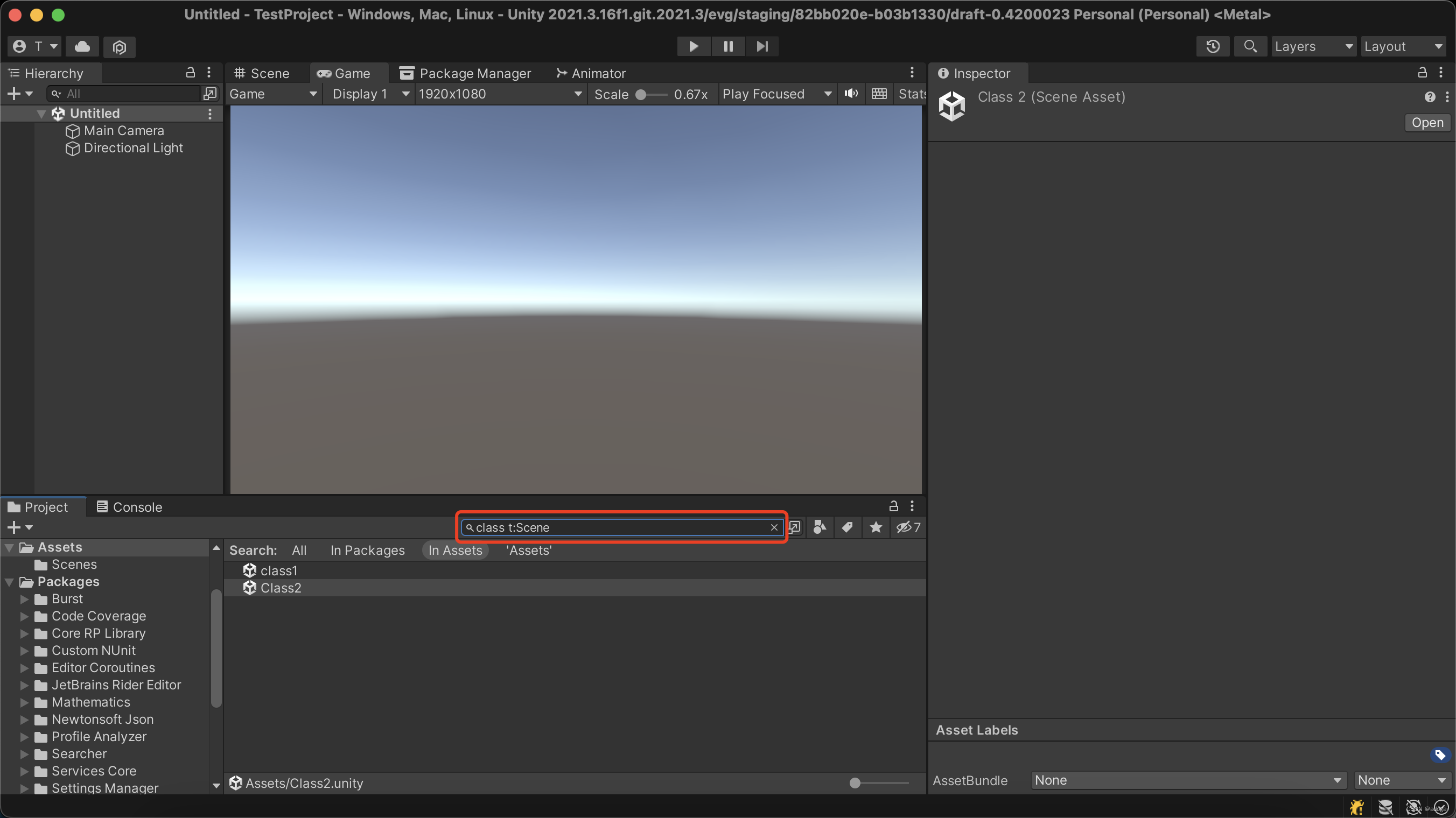
同时注意下图中的红框是几个特殊文件夹的筛选搜索,绿框里分别是快速搜索(将根据项目建立索引)、类型筛选、标签筛选、保存筛选记录、显隐藏部分文件。
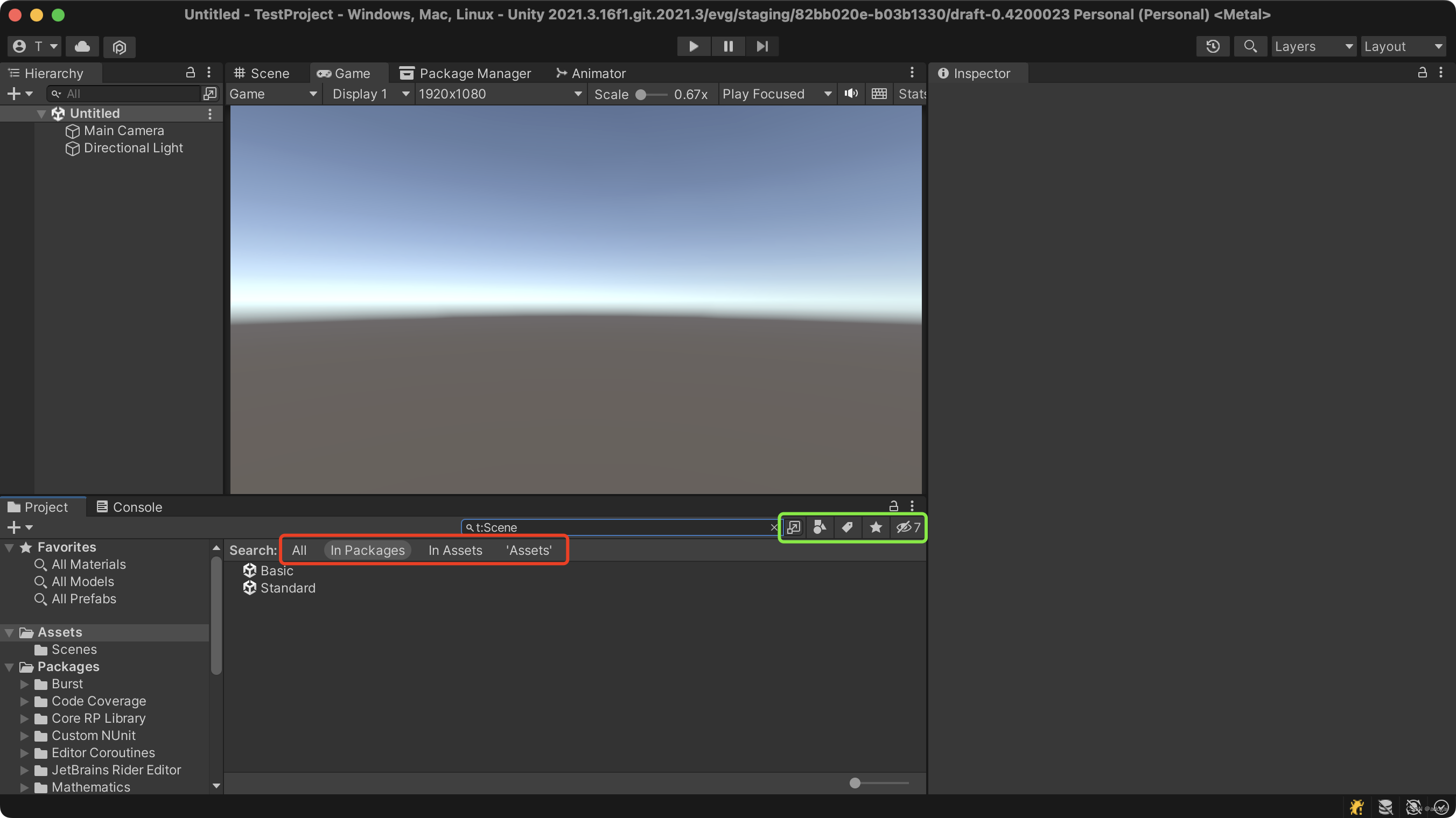
其中标签功能可以通过点击资源右下角的相似图标进行标签标记。至于保存筛选的记录在左侧Favorites文件夹下面供以后快速搜索,如下图。
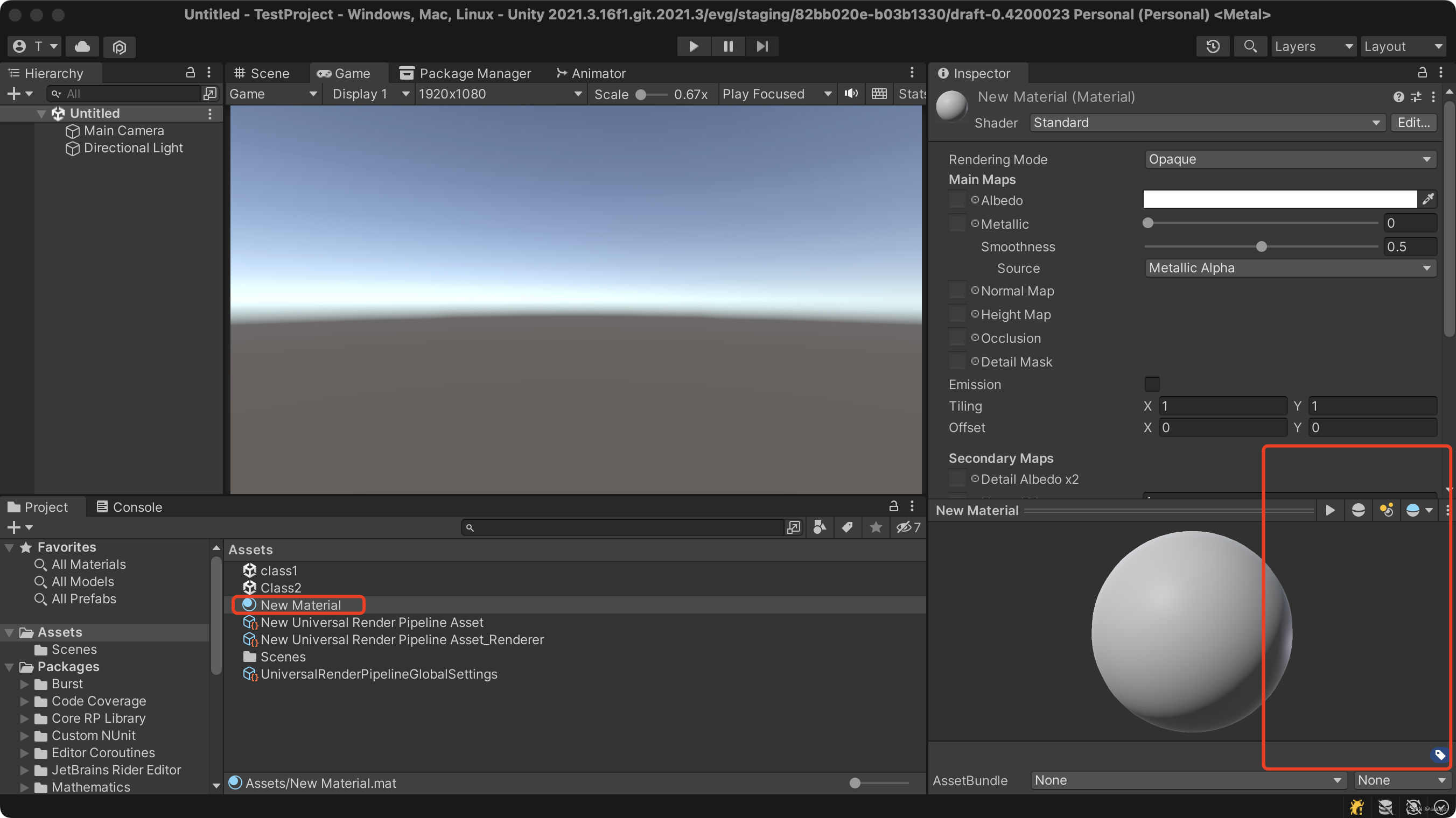
三、保存组件参数
有时,我们需要与美术和策划多次调整游戏参数,而这过程中可能出现反复修改的情况,让人感到有些烦躁。新版Unity为我们提供了组件保存的功能,如下图所示,点击红框内的“选择预设”按钮,然后在弹出窗口内点击绿色保存按钮,即可创建一个名为light的组件预设。
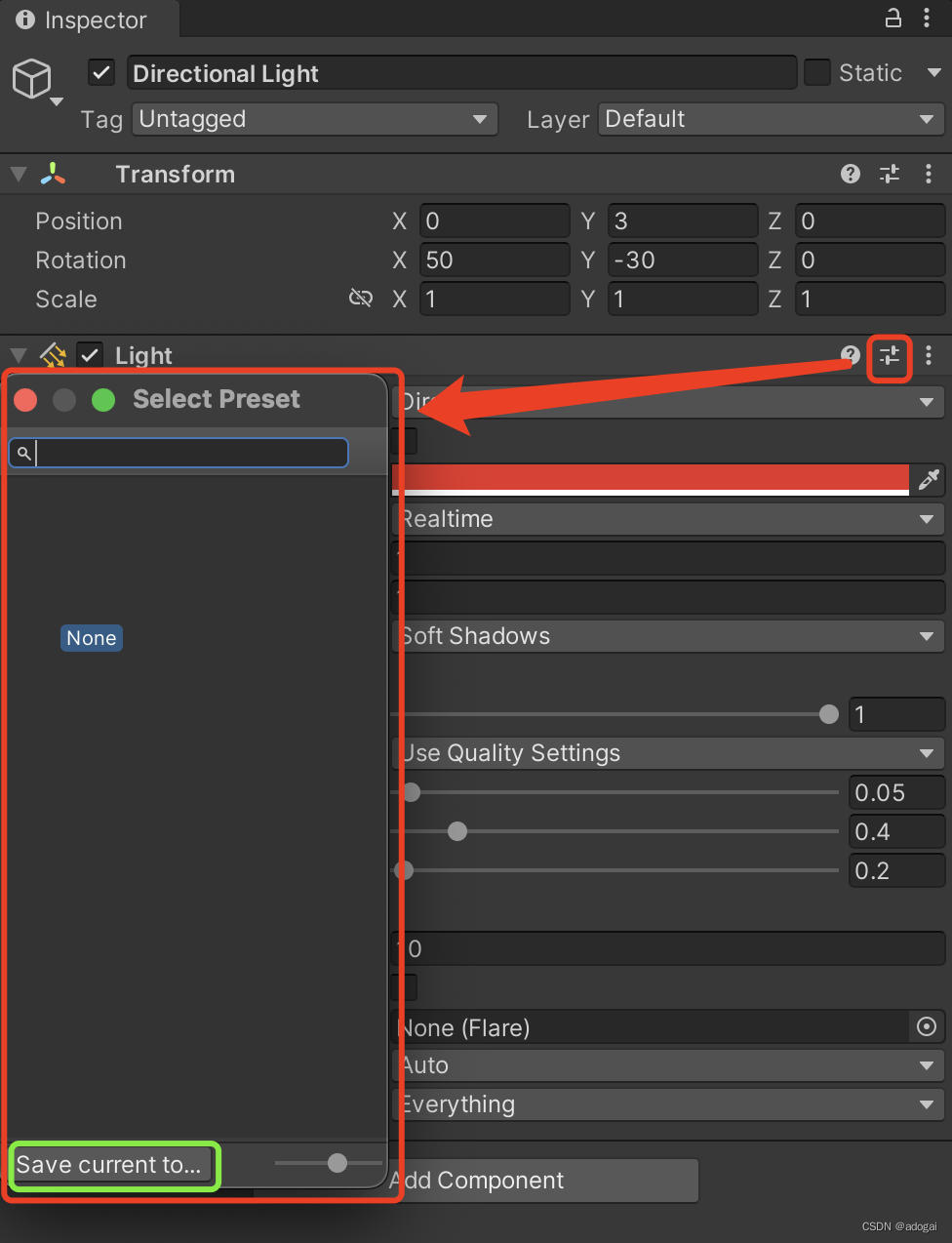
如果需要回调之前保存的参数,比如将灯光颜色改成绿色,只需再次点击“选择预设”即可,这一功能非常方便。
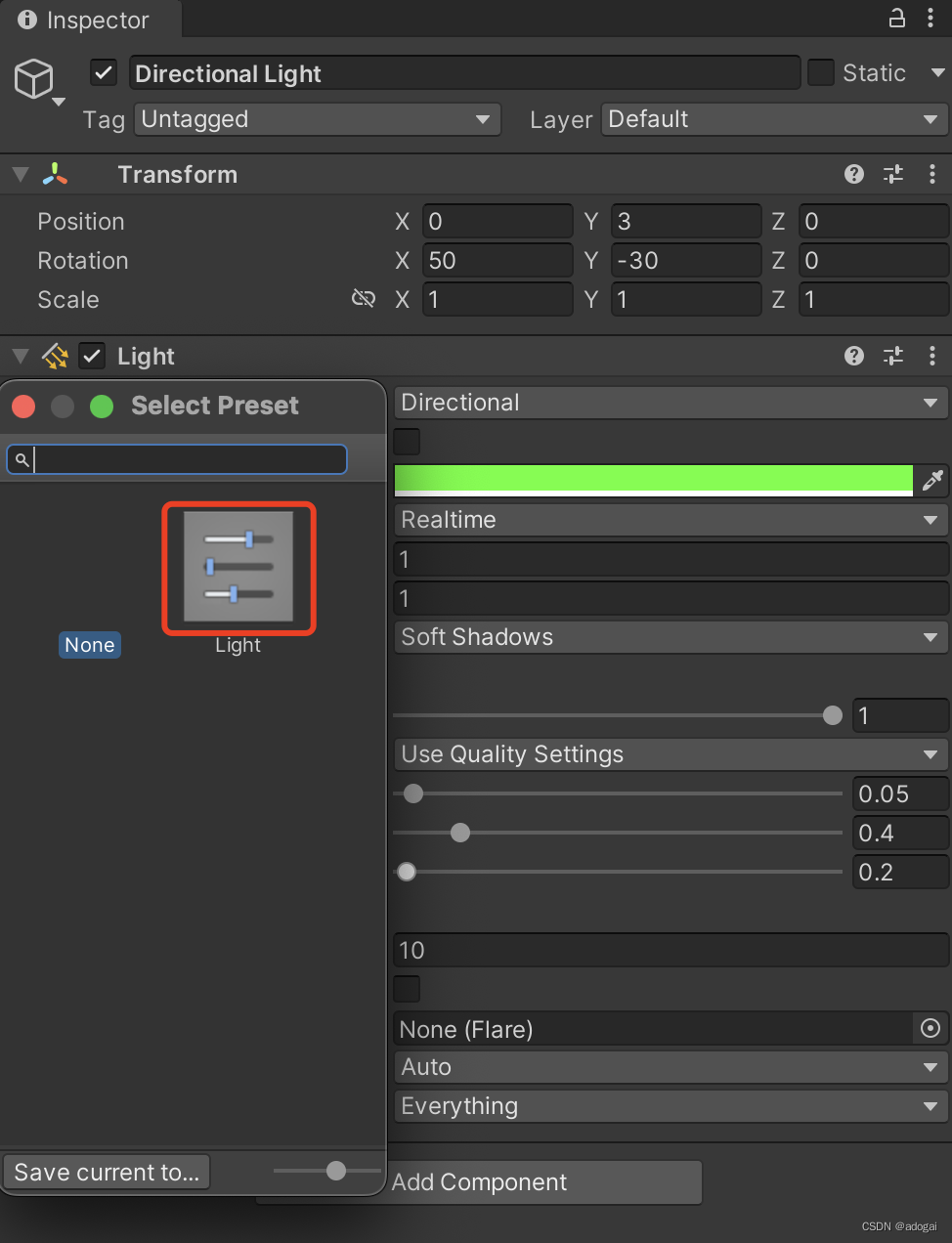
总结
在本章中,我重点介绍了编辑器的基本功能,并着重说明了一些容易被忽视的关键要点。除此之外,还有一些功能,如编辑器锁头等,未在详细讲解中提及。这些额外功能包括编辑器的🔒锁头、分辨率设置等,属于基础操作,我相信大家在使用Unity时能够轻松摸索出来。
本文来自互联网用户投稿,该文观点仅代表作者本人,不代表本站立场。本站仅提供信息存储空间服务,不拥有所有权,不承担相关法律责任。 如若内容造成侵权/违法违规/事实不符,请联系我的编程经验分享网邮箱:chenni525@qq.com进行投诉反馈,一经查实,立即删除!
- Python教程
- 深入理解 MySQL 中的 HAVING 关键字和聚合函数
- Qt之QChar编码(1)
- MyBatis入门基础篇
- 用Python脚本实现FFmpeg批量转换
- 【复现】DiffTalk
- Lua 中的do...end和repeat...until
- 如何结合告警丰富获取拨测失败的原因?
- AI新工具(20240119):Coach 微软推出独立 AI 工具辅助提高学习者阅读能力,Tweetify长文转换
- react-router-dom5升级到6
- Zblog主题模板:主题OL博客自媒体模板
- Go集成elasticsearch8极简demo,光速入门
- mysql(49) : 大数据按分区导出数据
- 【开题报告】基于Servlet的坚果销售系统的设计与实现
- JavaSE变量 常量和数据类型转化